1、我们双击桌面上的ps的快捷图标,将ps这款软件打开,如图所示:

2、打开ps之后我们将需要的图片素材打开,然后在菜单里找到滤镜选项,点击该选项在其内找到滤镜库选项,如图所示:

3、点击滤镜库选项在弹出的对话框内我们找到纹理选项,如图所示:

4、点击纹理选项在其子级菜单里找到拼缀图选项,如图所示:

5、点击拼缀图选项在右侧找到拼缀图选项,点击该选项在其下拉菜单那里找到马赛克拼贴选项,如图所示:

6、选择马赛克拼贴图选项然后设置参数如图所示:
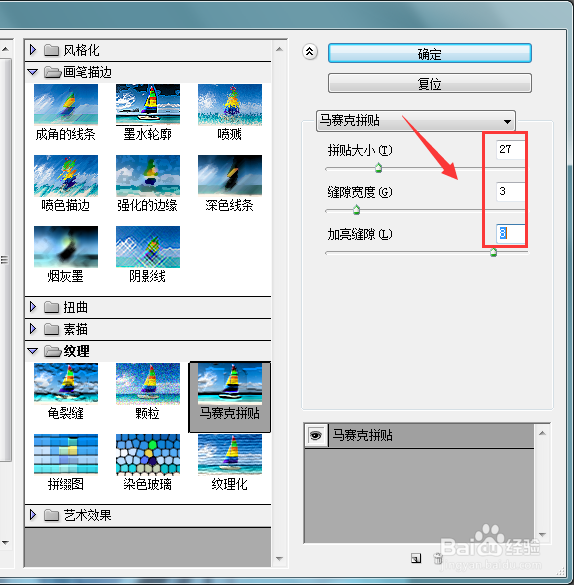
7、设置好参数之后点击确定我们的图片效果就制作好了,其效果如图所示:
